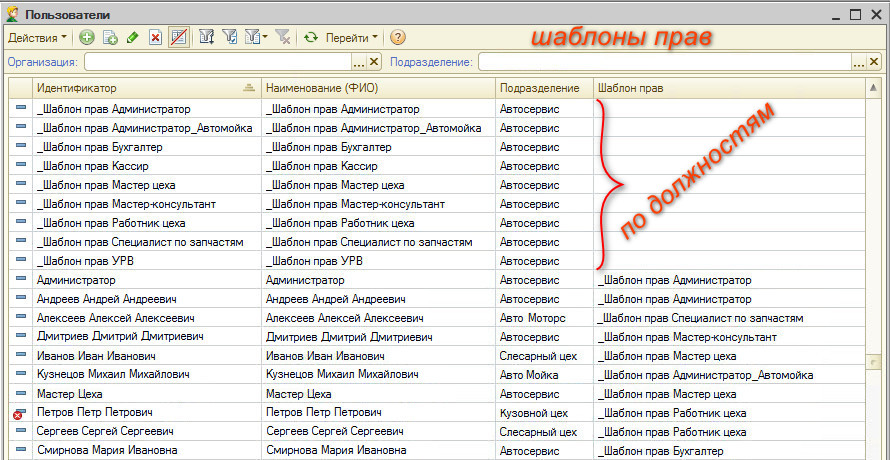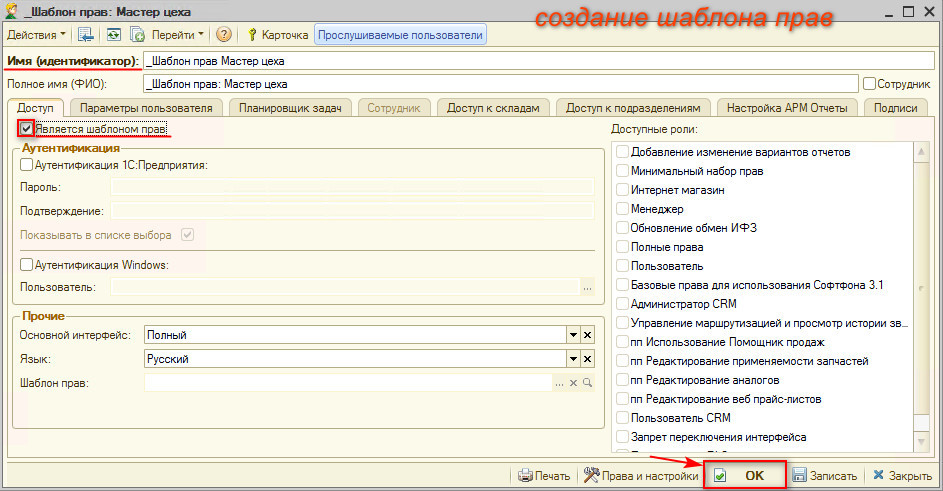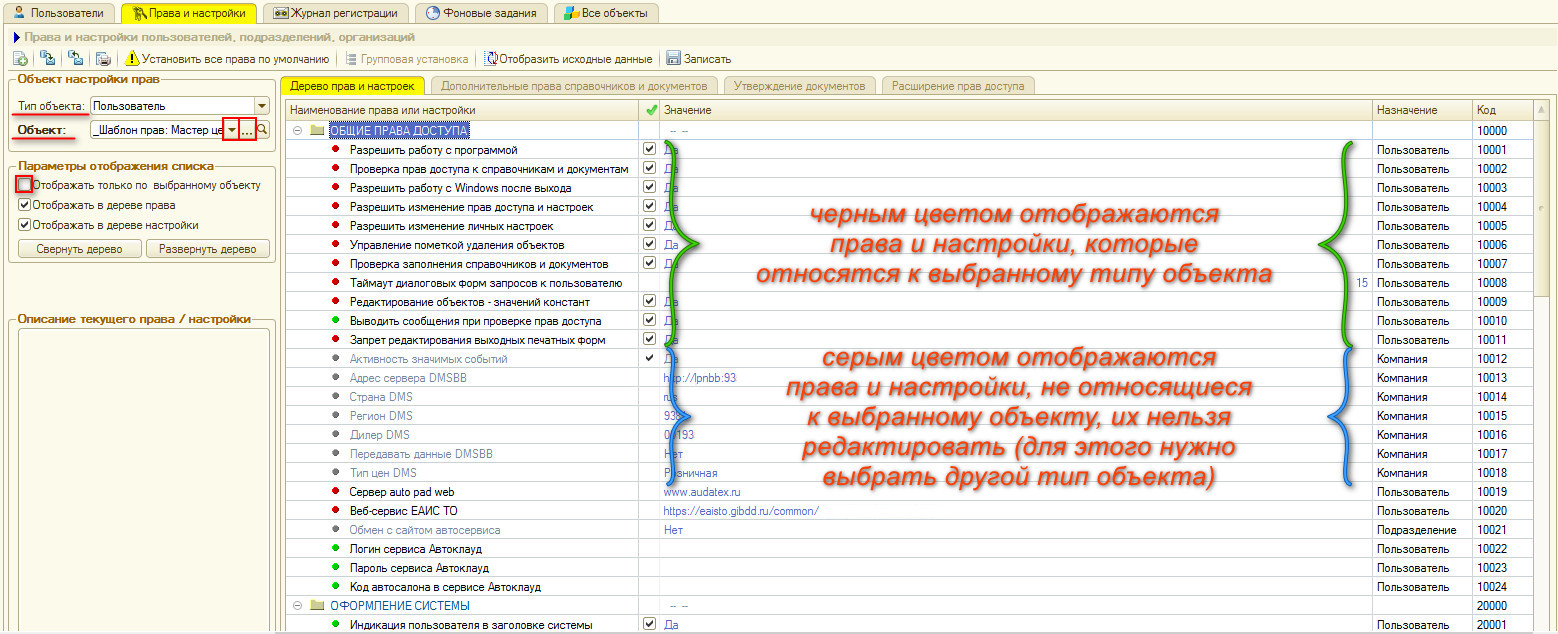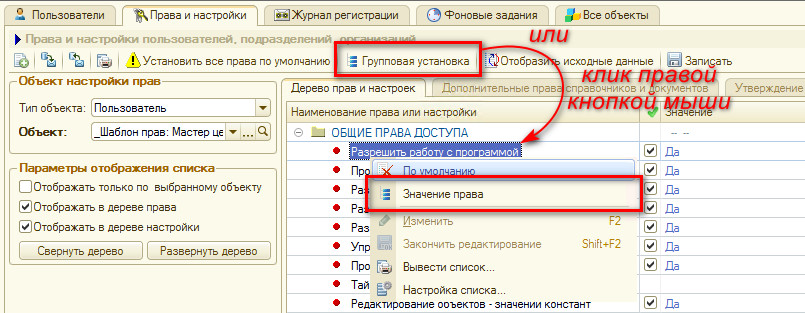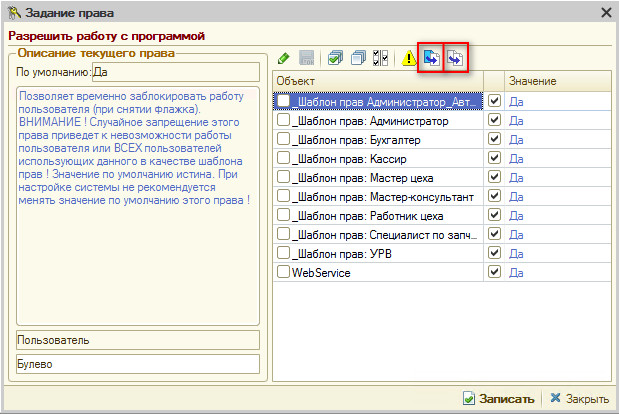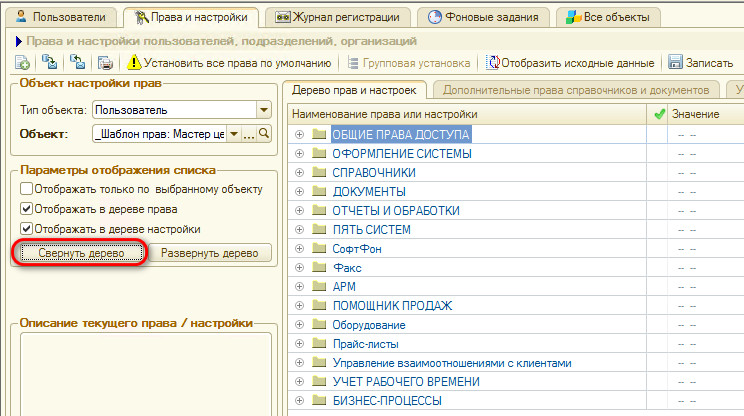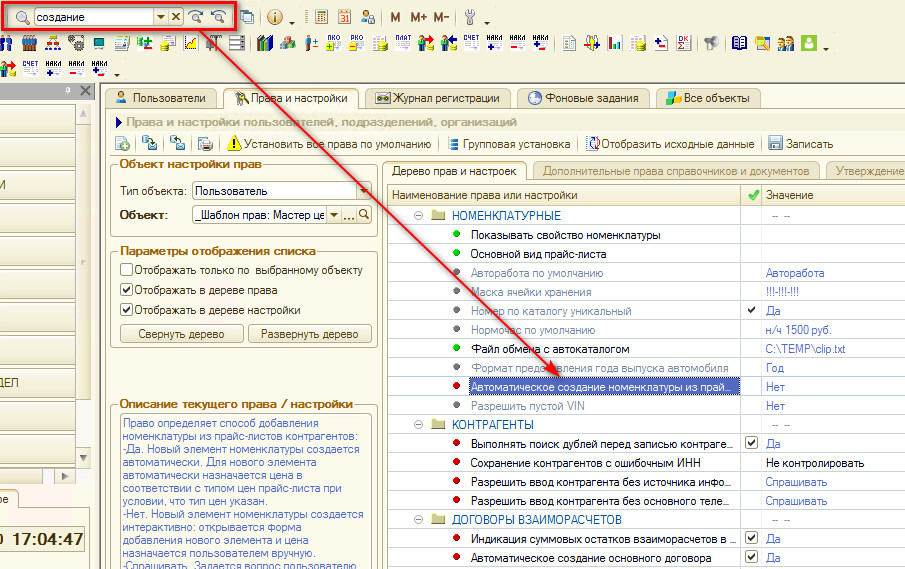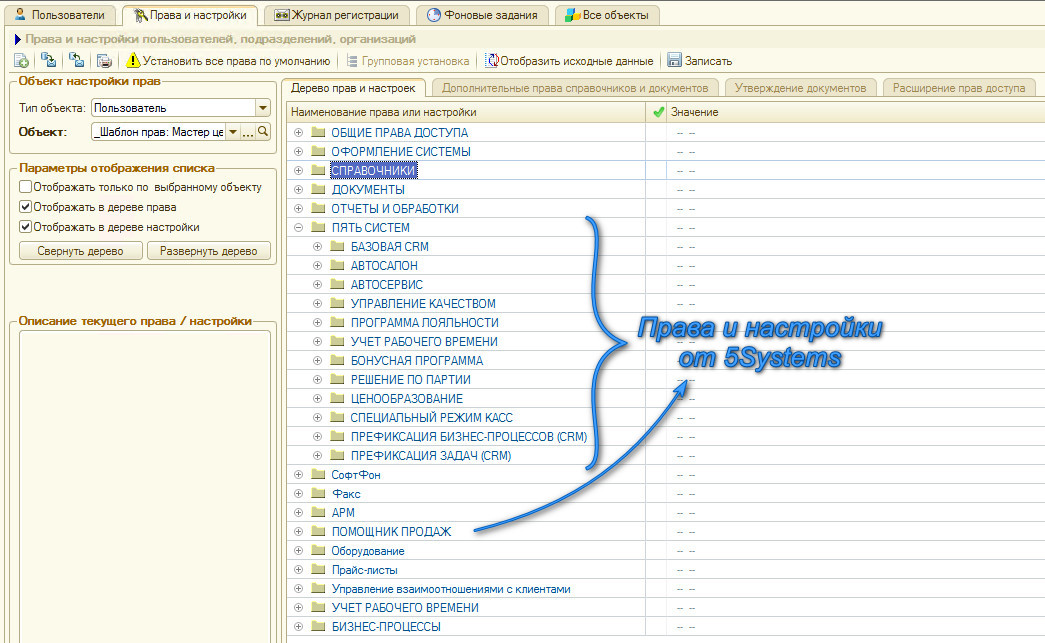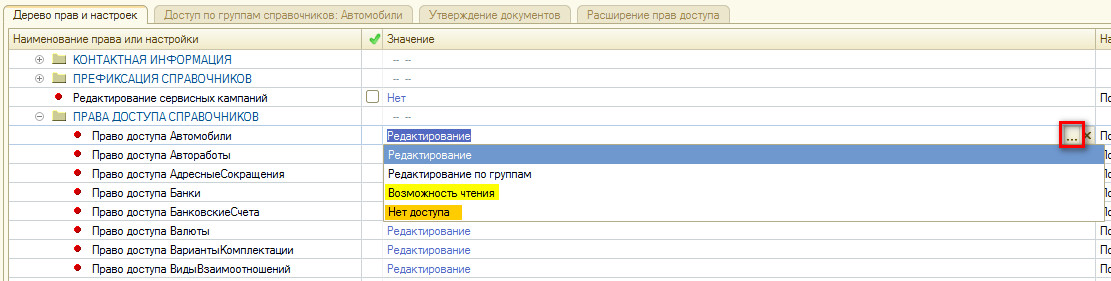Установка прав и настроек пользователя
Содержание
Введение
При создании пользователя требуется установить ему права и настройки, которые будут определять доступ пользователя к определенным функциям программы в зависимости от его должности (права дают доступ, а настройки обеспечивают работу определенных механизмов). Рекомендуется сначала создать шаблоны прав и настроить их, а затем выбирать эти шаблоны для новых пользователей.
Шаблоны прав
Рекомендуется поступать следующим образом:
Когда есть какая-то должность – по этой должности есть определенные функции, к которым человек должен иметь доступ. Некоторым сотрудникам доступ к определенным функциям требуется закрыть – к некоторым документам, справочникам и т.д. Также есть некоторые механизмы, заточенные на права: например, одному пользователю нужно, чтобы расходные материалы добавлялись в Заказ-наряд, другому пользователю не нужно. Чтобы это распределить по должностям, удобнее создавать шаблоны прав по должностям.
При необходимости можно создавать шаблоны прав не только по должностям, но и по подразделениям, т.к. в разных подразделениях, в разных филиалах у сотрудников с одинаковыми должностями могут быть разные права. Это удобно делать для того, чтобы, если сотрудник уволится, не создавать заново, не копировать долго права с другого пользователя, а просто дать ему этот шаблон прав. Получается, такой шаблон прав нужно будет настроить один раз.
Когда шаблон прав создается первый раз или если появляется новая должность, требуется выполнить следующие действия.
«Имя (идентификатор)», или наименование шаблона, лучше начинать с символа «_» - «подчеркивание», чтобы шаблоны в списке группировались вверху и не перемешивались с реальными пользователями.
Например: «_Шаблон прав: Мастер цеха»
Обязательно проставить флажок «Является шаблоном прав». Больше в шаблоне делать ничего не нужно, сразу нажать «Ок». Далее нужно присвоить этот шаблон нужному пользователю. Дальнейшая настройка ведется уже именно на шаблон, а на пользователя права не настраиваются.
Чтобы быстро перейти в настройку прав, требуется зайти в созданный шаблон и нажать внизу кнопку «Права и настройки» ![]() .
.
Функционал «Права и настройки»
Подгружаются значения: «Тип объекта: Пользователь», «Объект настройки прав:<наименование шаблона>». Права настраиваются на объект. Во вкладке «Дерево прав и настроек» требуется выбрать права.
Если в поле «Параметры отображения списка» стоит флажок «Отображать только по выбранному объекту», то отображаются только права по объекту «Пользователь», т.е. только права, у которых назначение «Пользователь». Права, завязанные на компанию, на подразделение и т.д. – не отображаются. Поэтому некоторые права в таком виде можно не найти.
Можно никогда не ставить этот флажок – тогда будут отображаться все права, но те, которые не относятся к пользователю, будут написаны серым цветом, и их невозможно будет редактировать. Для того, чтобы их можно было редактировать, требуется выбрать другой тип объекта – который указан в назначении этих прав:
- Компания – это все организации
- Организация – конкретная организация
- Подразделение – подразделение организации или филиал
- Пользователь – определенный пользователь
Если выбрать, например, «Компанию», - то права на пользователя станут отображаться серыми, а права на компанию станут черными и активными – можно их редактировать.
Чтобы поменять значение «Объект», можно нажать «Выбрать из списка» ![]() , или, если там нет нужного варианта и нужен другой пользователь – нажать «Выбрать»
, или, если там нет нужного варианта и нужен другой пользователь – нажать «Выбрать» ![]() и выбрать нужный шаблон прав. Дальнейшая настройка идет на него.
и выбрать нужный шаблон прав. Дальнейшая настройка идет на него.
Групповая установка прав
Часто требуется настроить право сразу на всех – на все шаблоны. Для этого удобно сделать групповую установку, либо используя соответствующую кнопку сверху, либо выделить нужное значение правой кнопкой мыши и открыть Значение права.
Здесь можно выбрать галочками все или некоторые шаблоны и установить нужное значение (выделить, кнопка «Установить для всех» ![]() ). Можно установить значение по умолчанию для всех – соответствующей кнопкой
). Можно установить значение по умолчанию для всех – соответствующей кнопкой ![]() .
.
Поиск прав
Найти нужное право в списке бывает сложно, т.к. их очень много. Можно свернуть Дерево прав и настроек, чтобы увидеть разделы, если точно известно в каком разделе искомое право.
Если неизвестно, в каком разделе искать, можно развернуть Дерево и найти право через «поиск» на верхней панели. В строку поиска вводится название права или часть его названия. Далее нажать Enter либо воспользоваться кнопками ![]() рядом со строкой поиска. Программа находит последовательно права, содержащие в названии введенное слово.
рядом со строкой поиска. Программа находит последовательно права, содержащие в названии введенное слово.
Типовые права и настройки собраны в разделах: Общие права доступа, Оформление системы, Справочники, Документы, Отчеты и обработки и т.д.
Права и настройки от 5Systems - доработки по CRM, Автосервису, Корзине и т.д. собраны в разделе "ПЯТЬ СИСТЕМ", плюс отдельно вынесены некоторые дополнительные разделы, например, «Помощник продаж», и отдельные права в общих папках.
При необходимости можно ограничить или закрыть доступ к определенным Документам и Справочникам в соответствующих разделах: задать права доступа в окне «Значение права» - для каждой должности выбрать значение (например, «Чтение» или «Нет доступа»).
Список прав и настроек
Права и настройки «Пять систем»:
| Наименование права/настройки | Значение по умолчанию | Назначение | Описание |
|---|---|---|---|
| БАЗОВАЯ CRM | |||
| Изменять пользователя рабочего стола | Да | Пользователь | При включенном праве доступна смена пользователя в АРМ "Рабочий стол", по которому отображаются задачи, т.е. доступен просмотр задач всех сотрудников. |
| Полный доступ к чужим задачам | Да | Пользователь | Право предоставляет возможность работать с задачей другого сотрудника. |
| Вариант панели отчетов | Вариант "Руководитель" | Пользователь | Открывает указанный вариант панели отчетов в АРМ "Рабочий стол". |
| Рабочий стол с отбором по должности | Нет | Пользователь | Отбор задач по должности, а не по пользователю, в АРМ "Рабочий стол". |
| Напоминать о невыполненных задачах | Да | Пользователь | Включает или отключает функционал напоминаний о невыполненных задачах |
| Период напоминаний | 120 | Пользователь | |
| Период открытия форм задач | 2 | Пользователь | Периодичность проверки наличия задач и открытия форм напоминания о них |
| Проверять сообщения открытым формам | Нет | Пользователь | |
| Период проверки сообщений открытым формам | 0 | Пользователь | |
| Редактирование заполненных полей | Да | Пользователь | |
| Право вносить в черный список | Да | Пользователь | |
| Автоматически выполнять задачи по статусу заказа | Нет | Пользователь | |
| Направлять звонок на диспетчера заказ-наряда | Нет | Пользователь | |
| Контролировать воронку продаж | 01.01.2030 | Пользователь | |
| Разрешать исключения в контроле воронки продаж | Нет | Пользователь | |
| Разрешить прослушивать записи разговоров | Да | Пользователь | |
| Доступ к контактной информации | Да | Пользователь | |
| Назначать исполнителем в бизнес-процессе Обращение | Нет | Пользователь | |
| Редактирование завершенных бизнес-процессов | Нет | Пользователь | Право разрешает пользователю редактировать завершенные бизнес-процессы. |
| Использовать "АРМ Корзина" для обработки обращений | Да | Пользователь | |
| Основная касса подразделения | - | Подразделение | Определяет какую кассу компании необходимо по умолчанию устанавливать в новых документах. |
| Устанавливать фильтр по подразделению в отчетах | Нет | Пользователь | Ограничивает доступ пользователя к данным только своего подразделения. Контролируется в отчетах: "Денежные средства в кассах ККМ", "Сводная ведомость", "Выработка исполнителей", "Расход деталей по заказ-нарядам". |
| Период обновления ленты событий | 60 | Пользователь | Период обновления списка "Лента событий". Может быть установлен несколько секунд, если сотрудник обменивается сообщениями с клиентом в режиме реального времени. |
| Создавать обращение при получении сообщения из чата | Да | Подразделение | При получении сообщения из чата выполняется поиск незавершенных обращений. Если обращений не найдено, то создается новое обращение. |
| Проверять оповещения из чатов | 0 | Пользователь | Периодичность проверки сообщений в чатах. Если установлено 0, то проверка новых сообщений не производится. |
| Контролировать график сотрудника | Нет | Пользователь | Включает контроль опозданий по сотруднику, если запущено регламентное задание и включен сервис "Биотайм". |
| Путь к файлам на сервере | \\ | Компания | Служебный каталог для хранения файлов. |
| АВТОСАЛОН | |||
| Количество зон выдачи автомобилей | 1 | Подразделение | |
| Автоматическое создание тест-драйва | Да | Подразделение | |
| График выдачи | - | Подразделение | |
| Периодичность графика выдачи (в мин.) | 30 | Подразделение | |
| Отдел кредитования и страхования в одной задаче | Да | Подразделение | |
| АВТОСЕРВИС | |||
| Запрет редактирования нормочаса и цены авторабот | Нет | Пользователь | |
| Основной склад для комплектации расходных материалов | - | Пользователь | Склад, откуда будут списываться расходные материалы. Если не указан, то будет использоваться основной склад, указанный для пользователя. |
| Заказ наряд при изменении суммы пересчитывать норму времен | Да | Пользователь | |
| Контролировать пробег | Да | Пользователь | |
| Спрашивать вид оплаты | Нет | Пользователь | |
| Кол-во=1 по автоработам при пробитии чека | Да | Компания | |
| Контроль причины возврата | Нет | Пользователь | |
| Разрешено редактировать наименование номенклатуры | Да | Пользователь | |
| Доступ к затратам | Да | Пользователь | Разрешает пользователю просматривать и редактировать документы затрат (поступление доп. расходов) |
| Разрешить ввод поступления без распределения | Да | Пользователь | |
| Не направлять задачи менеджеру о наличии запчастей | Нет | Пользователь | |
| Направлять задачи о наличии запчастей на номер | - | Пользователь | |
| Добавлять в заказ-наряд комплект расходных материалов | Да | Пользователь | Активирует механизм автоматического добавления Расходных материалов в Заказ-наряд и устанавливает запрет на удаление пользователем этой строки |
| Запретить редактирование реквизита мастер в заказ-наряде | Нет | Пользователь | Пользователю будет запрещено изменять мастера в заказ-нарядах |
| Закреплять клиентов за кураторами | Нет | Подразделение | В подразделении компании клиенту должен автоматически назначаться куратор. |
| Запретить изменять кураторов | Нет | Пользователь | Запрещает пользователю изменять кураторов контрагента. |
| Автоматически создавать ордера для ячеистых складов | Да | Компания | При проведении документов: Поступление, Реализация и Перемещение товаров, - если склад документа ячеистый, то в системе необходимо автоматически создавать Приходные и Расходные складские ордера. |
| В заявке на ремонт запрещена пустая причина обращения | Нет | Пользователь | Запрещает пользователю сохранять Заявки на ремонт с пустой причиной обращения. |
| Запретить пустой год выпуска автомобиля | Нет | Пользователь | Запрещает пользователю сохранять Автомобили с пустым годом выпуска. |
| Дата начала отсчета пробега для ТО | 01.01.2000 | Компания | Устанавливает начальную дату, начиная с которой рассчитывается плановый пробег автомобиля, используемый для расчета даты следующего ТО. Установка права позволяет избежать приглашения на ТО по старым автомобилям и ошибок, связанных с некорректностью указания пробега. |
| Учитывать время выполнения работ с фиксированной стоимостью | Нет | Компания | При включении этого права по работам, которые имеют фиксированную стоимость, сотрудникам будет начисляться выработка согласно норме времени, указанной в заказ-наряде. При изменении нормы времени, стоимость работы изменяться не будет. Время выполнения должно быть задано в карточке автоработы, если время не указано, то выработка начисляется по сумме. Нормочас берется из права "Нормочас по умолчанию". |
| Контролировать заполнение реквизитов бизнес-процесса | Нет | Пользователь | При включении этой настройки перед открытием АРМ "Запись на ремонт" и АРМ "Корзина" проверяется заполнение полей задачи: Контрагент, Автомобиль или Модель, Описание работ. |
| Каталог "Покупатели" в справочнике Контрагенты | - | Компания | В указанный каталог помещаются контрагенты, которые создаются автоматически в задаче. Контрагент создается при нажатии на кнопку "открыть" у поля Контрагент. |
| Включить возможность поиска автомобиля/модели по строке в АРМ Запись на ремонт | Нет | Компания | При включении этой настройки в поле "Автомобиль" АРМ "Запись на ремонт" можно вводить наименование модели или VIN-номер автомобиля. После нажатия кнопки "Ввод" выполняется поиск по части названия модели или VIN-номера автомобиля. |
| Использовать АРМ Клиенты и автомобили для регистрации обращений | Да | Пользователь | Если настройка включена, то для регистрации визита вручную и создания документов используется АРМ "Клиенты и автомобили". |
| Проверка авторизации на BioTime | Нет | Пользователь | При включении права будет выполнена проверка на авторизацию в BioTime, если ее нет то пользователь не сможет работать с программой. |
| Заполнять специалиста по запчастям в ТЧ Товары заказ-наряда | Нет | Компания | Если установлено значение для настройки "Да", то в табличных частях "Товары" и "Работы" заказ-наряда колонка "Менеджер" переименовывается в "Мастер" и появляется колонка "Подобрал з/ч". Настройка используется для учета выработки отдельно выделенных специалистов по запчастям. |
| УПРАВЛЕНИЕ КАЧЕСТВОМ | |||
| Анкета для опроса по качеству | - | Подразделение | Настройка используется для установки анкеты в документе "Опрос". |
| ПРОГРАММА ЛОЯЛЬНОСТИ | |||
| Разрешена ручная регистрация МП | Нет | Пользователь | |
| Переносить контактную информацию пользователя ПЛ в карточку контрагента | Нет | Компания | Настройка включает механизм переноса контактной информации из карточки пользователя программы лояльности в карточку контрагента, если в карточке контрагента данная контактная информация не найдена. |
| Использовать мессенджеры для отправки сообщений клиенту | Нет | Подразделение | Право устанавливает способ доставки сообщений клиенту: НЕТ - сообщение отправляются по СМС; ДА - сначала делается попытка отправить сообщение через мессенджеры: WhatsApp, Telegram - или мобильное приложение, затем, если сообщение не получено, по СМС. |
| Время ожидания реакции клиента на отправленное сообщение, мин | 10 | Компания | Время ожидания прочтения сообщения клиентом в мессенджере. После истечения заданного времени выбирается следующий канал доставки. |
| УЧЕТ РАБОЧЕГО ВРЕМЕНИ | |||
| Редактирование табеля | Да | Пользователь | |
| Редактирование табеля только за текущий месяц | Нет | Пользователь | |
| Обновлять график сотрудника из табеля | Да | Пользователь | При правке плана в табеле 5 систем будет редактироваться стандартный детальный график |
| Распределять часы по смене | Да | Пользователь | Работает при включенном праве "Обновлять график сотрудника из табеля", в случае включения текущего права график будет заполняться из смены, не принимая во внимание что ввел пользователь в табель |
| БОНУСНАЯ ПРОГРАММА | |||
| Автоматически создавать бонусный счет | Да | Пользователь | |
| Проверка остатка бонусов при проведении | 01.01.0001 | Организация | |
| Не проверять правильность начисления бонусов при проведении | Да | Пользователь | |
| РЕШЕНИЕ ПО ПАРТИИ | |||
| Не проверять права доступа к задачам бизнес процессов | Нет | Пользователь | |
| Смена этапов бизнес процессов | Нет | Пользователь | |
| Производить Автоматический Запуск Решений По Партиям | Нет | Пользователь | |
| Разрешить назначать права на задачи бизнес процессов | Нет | Пользователь | |
| Это управляющий | Нет | Пользователь | |
| ЦЕНООБРАЗОВАНИЕ | |||
| Разрешить изменение способа ценообразования | Нет | Пользователь | Разрешает пользователю редактировать способ ценообразования номенклатуры. |
| Разрешить просмотр только розничных цен номенклатуры | Нет | Пользователь | Разрешает пользователю просматривать только розничные цены и цены вида "Основной тип цен продажи". |
| СПЕЦИАЛЬНЫЙ РЕЖИМ КАСС | |||
| Использователь специальный режим касс | Нет | Пользователь | Включает/выключает двойной режим работы с кассами ККМ, требуется дополнительная настройка. |
| Минимальная сумма лояльного клиента | 0 | Подразделение | Минимальная сумма Заказ-наряда, после которой клиент является лояльным. |
| Количество заездов лояльного клиента | 0 | Подразделение | Минимальное количество заездов, после которых клиент становится лояльным. |
| ПОМОЩНИК ПРОДАЖ | |||
| Использовать Варианты поставки в АРМ Корзина | Да | Пользователь | |
| Использовать Онлайн сервисы в АРМ Корзина | Да | Пользователь | |
| Подбор авторабот в АРМ Корзина | Да | Пользователь | |
| Удалять из корзин позиции, использованные в документах | Да | Компания | При записи документа, созданного с использованием корзины, из корзины будут удалены только использованные в документе товары и работы. Все остальные позиции будут оставлены в корзине для возможного повторного использования. Если признак не установлен, то использованная корзина будет удаляться. |
| Не контролировать актуальность цен корзины при использовании | Нет | Пользователь | Отключает контроль текущих цен на товары и работы при заполнении документов из корзины. Позволяет устанавливать цены, исправленные вручную в корзине, в заполняемый документ. В случае расхождения цены корзины с текущей ценой, пользователю будет выдано сообщение. |
| Разрешить быстрое заполнение диагностического листа | Да | Пользователь | Право разрешает пользователю использовать кнопки быстрого заполнения Диагностического листа. При установленном праве будет доступна кнопка "Установить Ок" в форме ввода результата диагностики Заказ-наряда или Корзины. |
| Использовать интеграцию с сервисом | Нет | Компания | Использование интеграции с сервисом Альфа-Штрих. |
| Не использовать помощник продаж | Нет | Пользователь | Позволяет отключить доступность закладок сервиса "Альфа-Авто: "Помощник продаж" для пользователя. |
| Разрешено редактировать все рабочие листы запчастей | Нет | Пользователь | Разрешает пользователю редактировать рабочие листы других пользователей (удалять или изменять номера деталей). |